Pada kesempatan kali ini saya akan sedikit menjelaskan bagaimana cara mengkonfigurasi MikroTik untuk dijadikan Hotspot. Berikut adal langkah-langkahnya.
- Pertama-tama kita atur jaringan kita dengan meyabungkanya dengan MikroTik pada port Eth 2 tapi sebelum itu pastikan bahwa komputer anda telah di atur terlebih dahulu.
- kemudian kita masuk ke aplikasi WinBox terlebih dahulu apabila anda belum mendownloadnya silakan download di www.MikroTik.com.
- kemudian saat muncul maka jendekanya akan seperti berikut.
- jika telah keluar jendela seperti diatas lalu kita pilih Connect. Tunggu hingga keluar jendela untuk konfigurasi.
- setelah itu kita beri nama Mikrotik kita dengan masuk ke System kemudian identy.
- Setelah itu kita atur interfacenya pada menu interface.
- untuk mengaturnya kita pilih menu Comment dengan Icon tanda yang berwarna kuning berikut.
- yang pertama kita atur Ethernet 1 terlebih dahulu. Dengan memberi nama Internet agar lebih mudah yang nantinya akan dipakai untuk internet
- Kemudian kita atur juga Ethernet 3 denagncara yang sama namun namanya di ganti denagn HotSpot yang nantinya digunakan untuk HotSpot.
- Setelah itu kita masuk ke Ip kemudian address untuk mengatur ip masing masing untuk port Hotspot dan internet tadi denagan memilih add.
- berikut pengaturan pada eternet 1 dan 3
hingga membentuk seperti berikut - Setelah itu kita atus ip pada Hotspot dengan memilih menu " IP" kemudian " HotSpot" .
- maka akan muncul jendela HotSpot kemudian pilih "HotSpot Settup".
- Kemudian kita ganti Ethernet nya menjadi eternet 3
- kemudian kita next saja hingga muncul kolom DNS server lalu kita ganti dengan ip pada Hotspot tadi.
- kemudian pada kolom DNS server kita masukan almat apa yang digunakan untuk menyambung kan ke HotSpot Mikrotik menggunakan Web Broser .
- Setelah itu kita masukan sebuah ID dan pasword untuk masuk ke Hotspot yang kita buat.
- Jika sudah maka kita ganti koneksi kita dengan menggunakan pengaturan DHCP.
- Setelah itu kita uji dengan menggunakan Webroser lalu kita masukan alamat yang tadi kita masukan.

















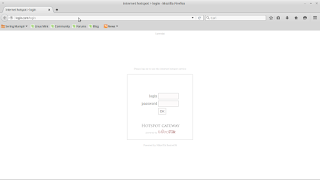










0 komentar:
Posting Komentar